# 用户管理
本文主要讲解如何进行用户管理,包括下列内容:
# 增删改用户
- 新增用户:在权限>用户页面点击新增按钮,在右侧的用户属性栏中输入正确的信息,点击保存即可成功创建用户
- 修改用户信息:选择需要修改的用户,修改相关信息后点击保存即可
- 删除用户:选择需要删除的用户,点击删除按钮,会再次弹出确认删除对话框,点击确定用户将被删除。支持同时勾选多个用户批量删除
TIP
- 修改用户信息不是缓慢变化,修改后无法查到历史记录,请谨慎操作
- 删除后的用户会从系统用户表中移除,无法恢复,请谨慎操作
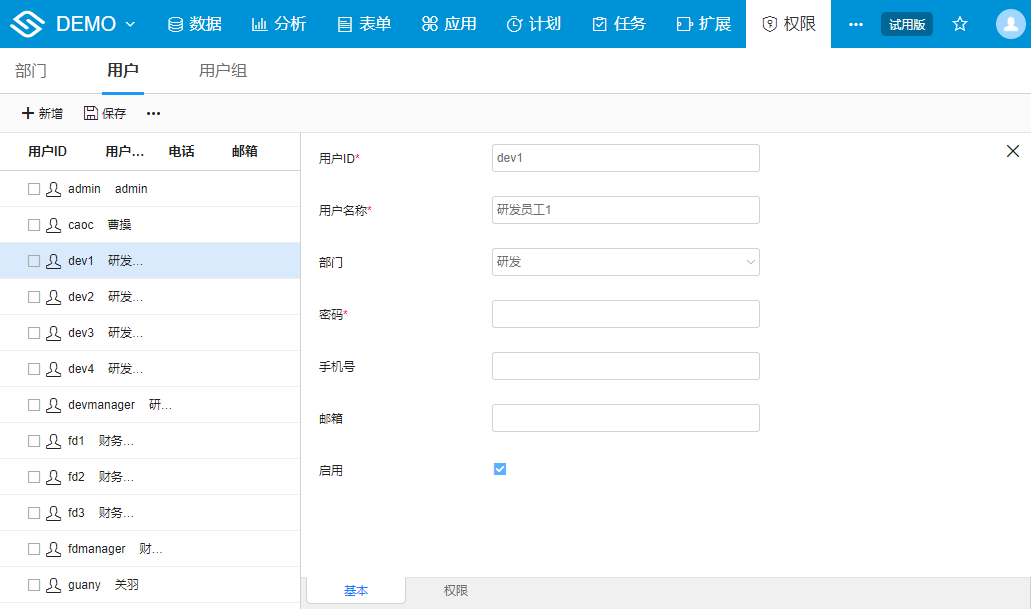
用户基本信息如下:
- 用户ID:用户登录系统时使用的用户名。不能为空,且必须是唯一的。若ID重复,则覆盖原相同ID用户的信息。
- 用户名称:ID对应的名称信息,不能为空,可以重复。
- 部门:可以为空,为空时该用户不属于任何部门。若在此处选择某一部门,则在组织架构中将该用户划分到此部门下。
- 密码:用户登录系统时使用的登录密码。不能为空,长度不超过40个字符,支持英文、数字和特殊字符,英文区分大小写。
- 手机号:用户的手机号。
- 邮箱:用户的邮箱。
- 启用:表示是否启用该用户,被启用的用户才能登录系统,默认勾选。
# 为用户分配权限
为用户分配权限有2种方式:
- 用户>权限,选择对应资源添加权限。参考文档权限管理-为单个用户分配权限
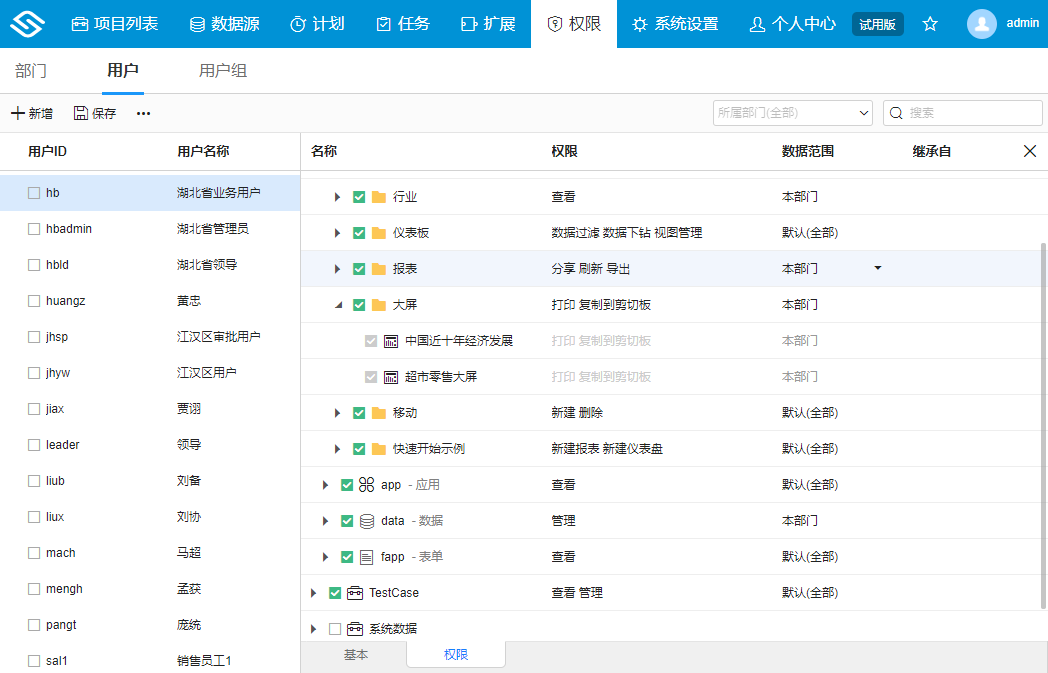
- 将拥有相同权限的用户添加到一个用户组,批量赋权
# 超级管理员
超级管理员是一个系统的内置用户,用户名为admin,系统安装部署完毕后便会自动添加这个用户。超级管理员具有系统所有的权限,允许执行任何操作,使用超级管理员时需要特别注意,以免误操作导致系统问题。
# 与第三方用户库对接
用户已经在第三方系统中存在,例如oa、钉钉等软件或其他业务系统,如何将用户导入到系统中,可以参考文档:如何导入第三方系统的用户表和部门表
# 如何做第三方用户库的单点登录
单点登录提供在多系统共存的环境下,用户只需要登录一次就可以访问所有关联系统的功能,是目前比较流行的企业业务整合的解决方案之一。如何实现和第三方用户库做单点登录可以参考文档:单点登录
# 外部用户
系统包含了两套用户:
- 系统用户:即存储在用户表中的用户,可直接在权限页面下进行用户管理
- 外部用户:用于区别于系统用户,外部用户可以脱离系统组织机构。一般用于标记系统资源管理人员之外非固定访问用户,启用外部用户可以提高查询数据库表的查询效率。
如对于政府机构项目一般会将固定的政府管理用户存储在系统用户中,将社会公共人员用户存储为外部用户。
# 启用外部用户
在系统设置>安全设置>登录安全>页面下勾选启用外部用户后,外部用户表中的用户即可进行登录系统:
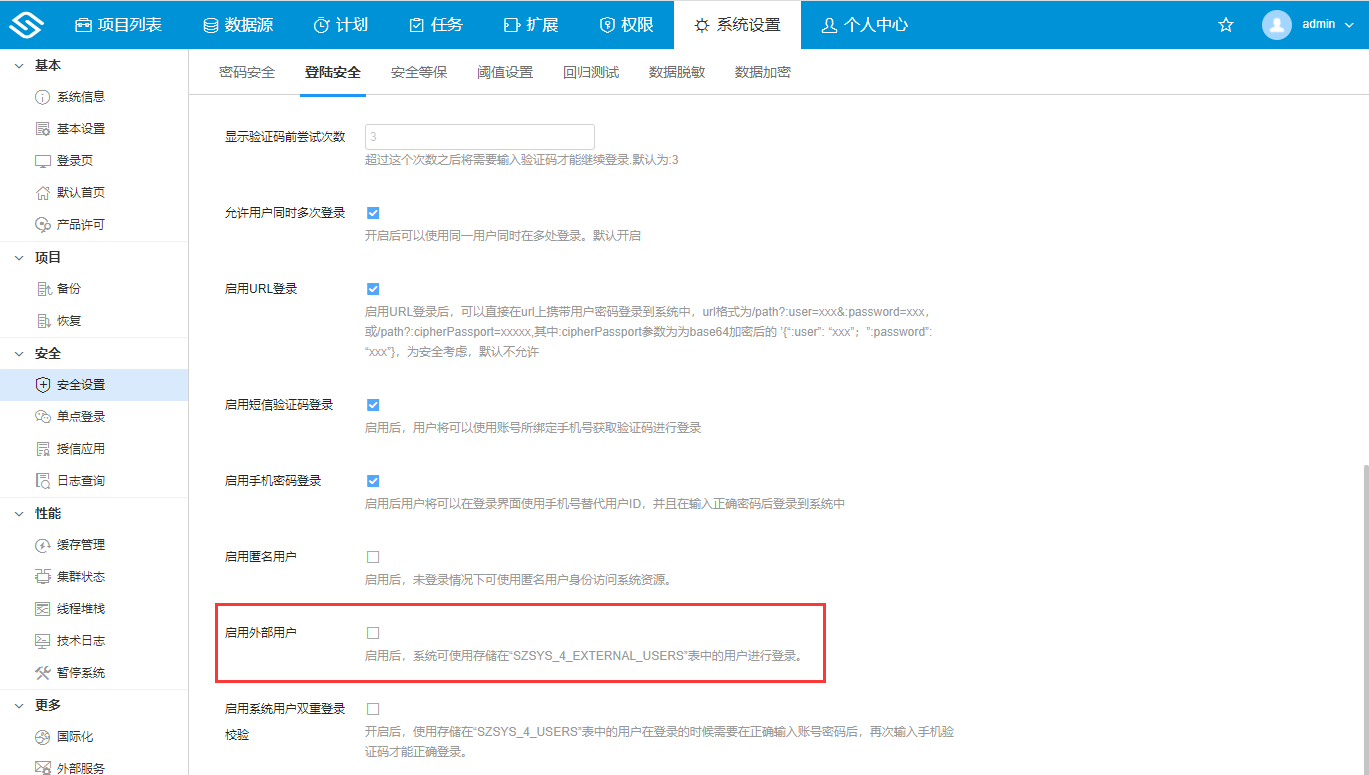
# 增删改外部用户
勾选启用外部用户后,可在权限页面看到外部用户信息,并且可以增加、删除、修改外部用户,方式与系统用户管理一致,可参考增删改用户,外部用户信息存储在外部用户表 (opens new window)(/sysdata/data/tables/sec/EXTERNAL_USERS.tbl)中。
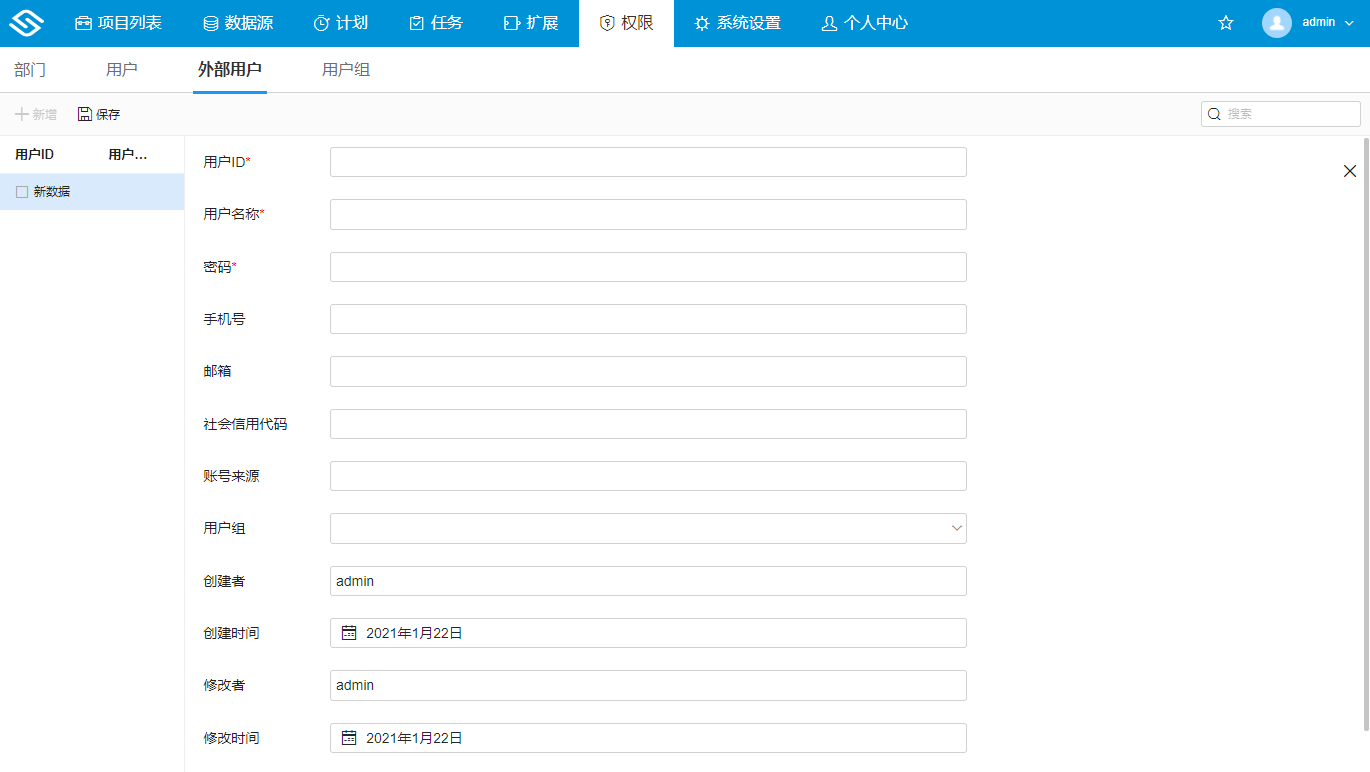
# 为外部用户分配权限
勾选启用外部用户后,在用户组中会增加一个外部用户组external,为该用户组添加权限后,所有的外部用户即可继承该用户组上的权限,可参考文档用户组管理-外部用户组。
外部用户不可添加到部门和用户组中,不可给单独的外部用户添加权限。
是否有帮助?
0条评论
评论